如何找回误删的U盘文件(简单方法帮助你恢复被删除的重要数据)
329
2024 / 06 / 28
忘记XP系统管理员密码是一个常见的问题,尤其是在长时间不使用计算机后,很容易忘记登录密码。本教程将为您提供一些方法和步骤,帮助您找回XP系统管理员密码,让您重新获得对计算机的控制权。
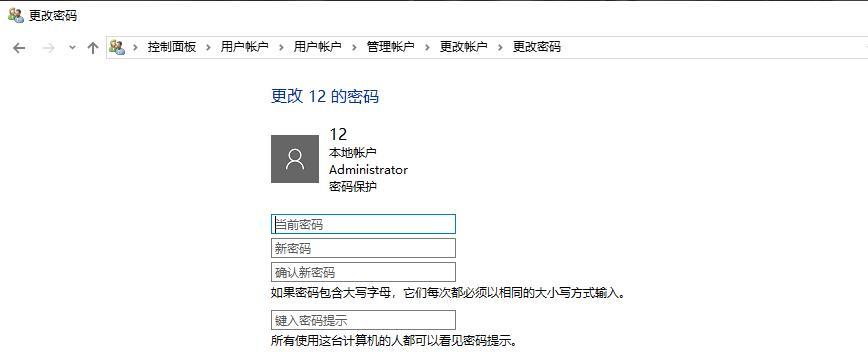
1.前期准备工作:备份数据和重启计算机
在开始找回密码之前,首先需要备份重要的数据以防丢失。您可以将数据保存到移动存储设备中。然后重启计算机,进入XP系统登录界面。

2.进入安全模式
在登录界面上按下F8键,进入高级启动选项。选择“安全模式”并按下回车键,系统将进入安全模式。
3.使用管理员账户登录
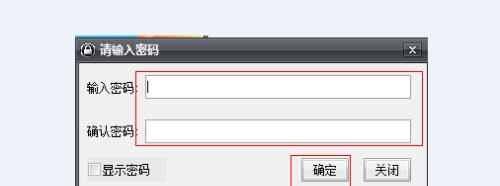
在安全模式下,会出现一个新的登录界面。选择“管理员”账户并尝试登录。如果您以前设置过密码,则输入相应的密码。如果未设置密码,则直接点击登录。
4.重置管理员密码
进入系统后,点击“开始”按钮,在运行框中输入“controluserpasswords2”,并按下回车键。这将打开“用户账户”窗口。在该窗口中,选择管理员账户并点击“重置密码”。
5.使用密码重置工具
如果以上方法不起作用,您可以尝试使用第三方密码重置工具。下载并安装可靠的密码重置工具,并按照其提示进行操作。这些工具通常能够快速找回忘记的管理员密码。
6.使用系统恢复功能
如果您曾经为XP系统创建过系统还原点,那么您可以使用系统恢复功能来恢复到以前的日期,这也会将管理员密码还原到之前设置的密码。
7.使用CMD命令重置密码
在开始菜单中找到“运行”,输入“cmd”并按下回车键,打开命令提示符窗口。在窗口中输入“netuser<用户名><新密码>”并按下回车键,将会重置指定账户的密码。
8.使用NTOfflinePassword&RegistryEditor
通过下载并制作NTOfflinePassword&RegistryEditor启动盘,您可以在计算机启动时重置管理员密码。这个工具相对复杂,但是非常有效。
9.重装XP系统
如果您无法找回密码或者上述方法均不起作用,您可以考虑重新安装XP系统。这将使您失去已有的数据和设置,但是会让您重新获得对计算机的完全控制。
10.密码管理的重要性
忘记密码是一个非常麻烦的事情,因此我们应该养成良好的密码管理习惯。定期更改密码,使用不易猜测的复杂密码,以及备份密码都是非常重要的。
11.寻求专业帮助
如果您仍然无法找回密码,您可以寻求专业人员的帮助。专业的计算机技术支持团队可以帮助您解决密码问题,并确保您的计算机安全。
12.预防措施
尽管现在您已经找回了管理员密码,但是预防措施同样重要。定期备份数据,保持系统和防病毒软件更新是保护计算机安全的重要手段。
13.安全性与便利性的平衡
在设置密码时,我们需要权衡安全性和便利性之间的平衡。密码太简单容易猜测,而太复杂则可能会忘记。选择一个既安全又易于记忆的密码非常重要。
14.建立密码提示
为了避免忘记密码,您可以在设置密码时添加密码提示。这将帮助您在遗忘密码时提醒您。但请注意,密码提示不能太明显,否则可能会被他人猜测到。
15.
忘记XP系统管理员密码可能会给我们带来很多麻烦,但是通过以上方法,我们可以轻松找回密码。同时,我们也应该时刻保持密码管理的意识,确保计算机的安全性。无论是使用密码重置工具还是寻求专业帮助,找回密码不再是个难题。
